Introduktion til brugen af SAP Goods Receipt Management-app
SAP Goods Receipt Management-appen er en del af SAP Procurement-løsningen til Microsoft Power Platform. Den giver dig mulighed for at udføre flere funktioner i SAP hurtigere og nemmere end med SAP GUI. Du kan søge efter og se et eksisterende dokument til varekvittering og modtage varer i forhold til en købsordre.
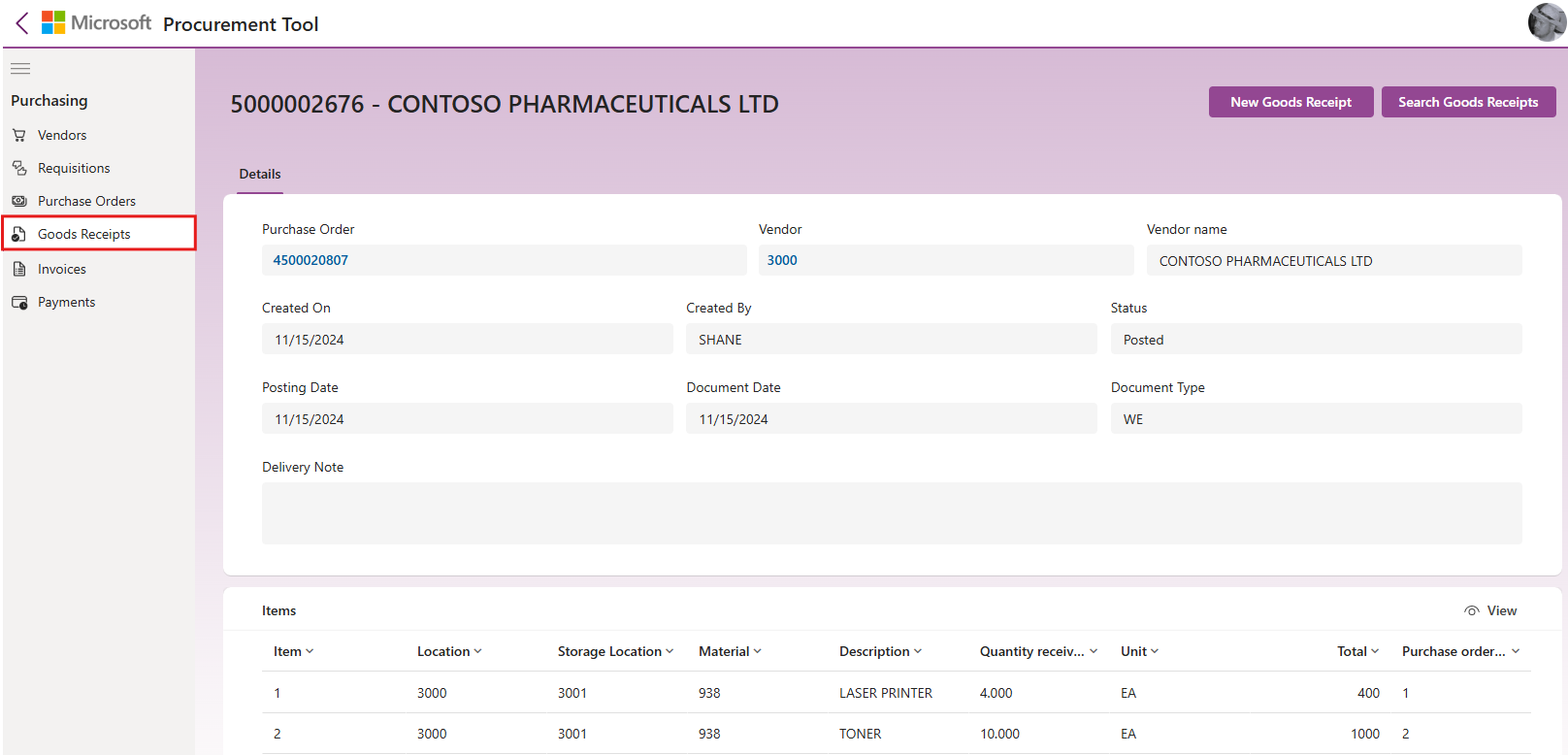
Vise en varekvittering
Der er tre muligheder for at få vist en varekvittering:
- Angiv et kendt varemodtagelsesnummer og regnskabsår.
- Vælg en nyere varekvittering, du har arbejdet med.
- Søg efter en varekvittering baseret på leverandør, indkøbsordre, materiale og datointerval.
Angive en varekvittering
Hvis du kender kvitteringsnummeret på det dokument, du vil have vist, kan du skrive det i feltet Søg efter kreditorbetalingsnummer, vælge et regnskabsår og vælge Søg.
Vælge en varekvittering
Du kan vælge en varekvittering, der er vist for nylig, på rullelisten Vælg seneste varekvittering. Vælg en varekvittering på listen for at indlæse den på skærmen.
Søge efter en varekvittering
Hvis du ikke har arbejdet med varekvitteringen, og du ikke kender det nøjagtige nummer, kan du søge efter en varekvittering. Vælg knappen Søg efter varekvittering for at åbne søgeskærmen for kvittering for varer.
Søgeskærmen for kvittering for varer giver dig mulighed for at søge efter et individuelt felt eller en kombination af Leverandør, Indkøbsordre, Materiale og datointervallet for bogføring.
- Angiv dine udvælgelseskriterier.
- Vælg Søg for at se resultaterne.
- Vælg den varekvittering, du vil have vist på oversigtsskærmbilledet.
Oprette en varekvittering
- Vælg knappen Kvittering for nye varer.
- Angiv et indkøbsordrenummer , og vælg Søg.
- Bekræft den hentede indkøbsordre, og vælg Næste.
- Juster linjeelementerne efter behov.
- Vælg et linjeelement på listen, og vælg Rediger.
- Foretag justeringer, og vælg Opdater linjeelement.
- Vælg Næste for at gennemse varekvitteringen.
- Vælg Indsend for at opslå varekvitteringen.
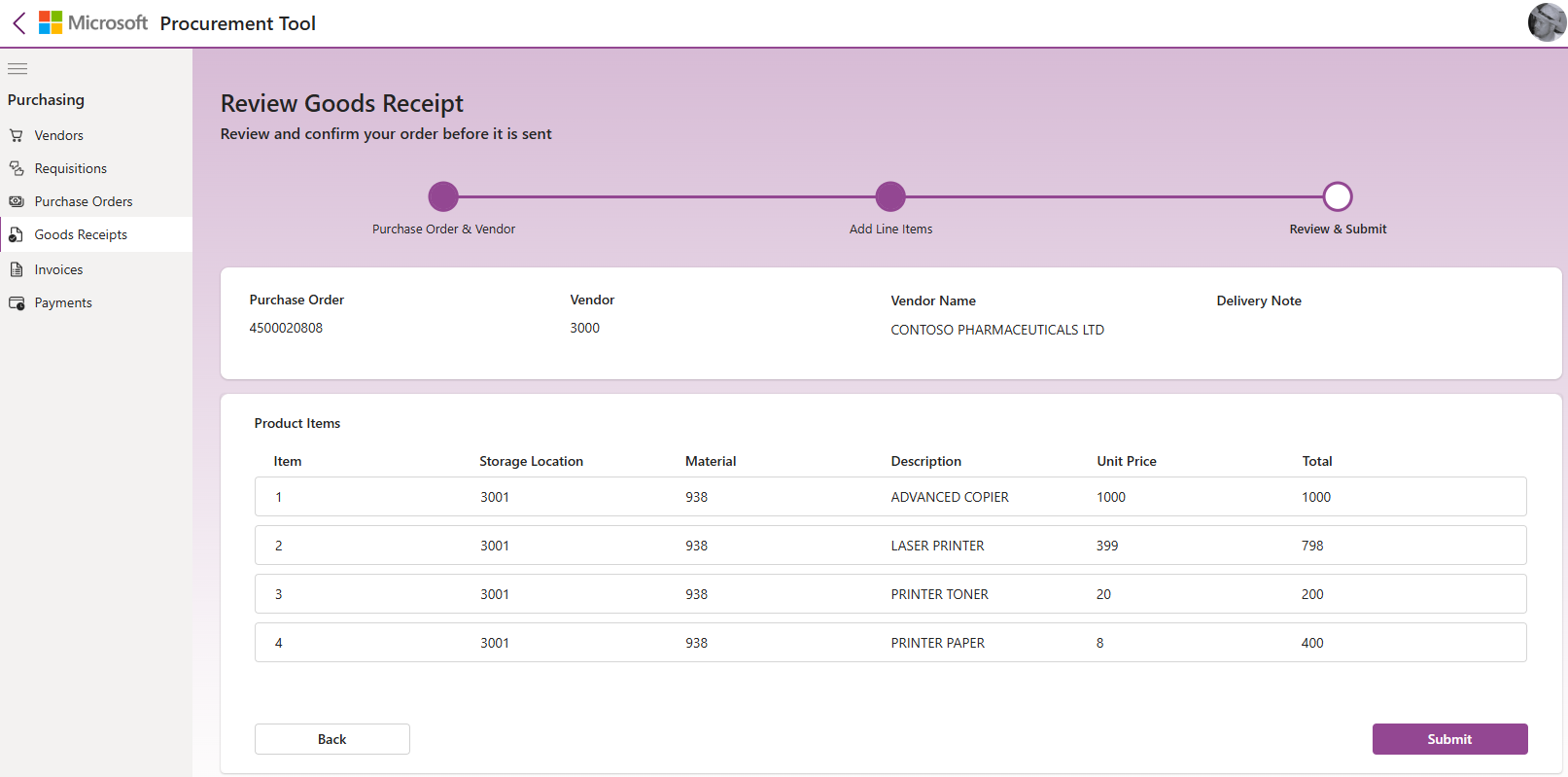
Felttilknytninger
Tabellen viser felttilknytninger fra rekvisitionsskærmen til funktionsmodulet.
BAPI_GOODSMVT_CREATE-tilknytning
| Areal | Vis navn | Parameter | Felt | Standard |
|---|---|---|---|---|
| Overskrift | Bogføringsdato | GOODSMVT_HEADER | PSTNG_DATE | |
| Overskrift | Dokumentdato | GOODSMVT_HEADER | DOC_DATE | |
| Overskrift | Overskriftstekst | GOODSMVT_HEADER | HEADER_TXT | |
| Line | Indkøbsordrens varenummer | GOODSMVT_ITEM | PO_ITEM | |
| Line | Materialenummer | GOODSMVT_ITEM | MATERIAL | |
| Line | Indkøbsordrenummer | GOODSMVT_ITEM | PO_NUMBER | |
| Line | Quantity | GOODSMVT_ITEM | ENTRY_QNT | |
| Line | Måleenhed | GOODSMVT_ITEM | ENTRY_UOM | |
| Line | Lokation | GOODSMVT_ITEM | PLANT | |
| Line | Lagerplacering | GOODSMVT_ITEM | STGE_LOC | |
| Line | Leverandør | GOODSMVT_ITEM | LEVERANDØR | |
| Linje (standard) | Indikator for "Levering fuldført" | GOODSMVT_ITEM | NO_MORE_GR | 'X' |
| Linje (standard) | Bevægelsestype | GOODSMVT_ITEM | MOVE_TYPE | '101' |
| Linje (standard) | Bevægelsesindikator | GOODSMVT_ITEM | MVT_IND | 'B' |
| Overskrift (standard) | Varebevægelseskode | GOODSMVT_CODE | GM_CODE | 01 |